
Straumējiet saturu no sava Plex Media Serverlieliski, taču dažreiz - piemēram, kad ceļojuma laikā jūs atrodaties bezsaistē vai esat iestrēdzis bezrūpīgā interneta ātrumā - nav iespējams aizstāt, ka multivides kopija tiek saglabāta jūsu ierīcē, nevis mākonī. Par laimi ir viegli satvert savus multivides failus un iet.
Lejupielāde, sinhronizācija un augstākā līmeņa atšķirība
SAISTĪTI: Kā iespējot (un novērst traucējummeklēšanu) attālo piekļuvi Plex Media Server
Izmantojot Plex, tam ir divi veidiproblēma atkarībā no tā, vai esat bezmaksas Plex lietotājs vai Plex Premium lietotājs. Gan bezmaksas, gan premium klases lietotāji var lejupielādēt saturu no saviem Plex Media Serveriem, taču šī lejupielādes funkcionalitāte ir 1) tikai manuāla darbība; 2) vienkārši lejupielādē multivides kopiju datorā vai mobilajā ierīcē, kuru izmantojat; 3) neveic jūsu multivides automātisku pārkodēšanu (lai tā būtu mazāka un draudzīgāka mobilajai krātuvei).
Šīs tehnikas negatīvie ir tas, ka jūs saņemat amultivides kopija, lai izdarītu visu, ko vēlaties (piemēram, dot draugam), un šī kopija ir oriģinālajā kvalitātē. Negatīvie ir tas, ka tas netiek automātiski sinhronizēts, ja vēlaties mazākus failu izmērus, tas ir manuāli jāpārkodē, un multivide ir jāielādē trešās puses atskaņotājā (piemēram, ja filmu lejupielādējat savā iPhone, izmantojot manuālās lejupielādes metodi , filma netiks ielādēta Plex lietotnē, bet tiks ielādēta jebkurā jūsu iPhone atskaņotājā, kas to var atskaņot).
Otra metode, kas pieejama tikai Plex Passpremium abonenti, ir sinhronizācijas metode. Kaut arī lejupielādes metode varētu būt lieliska vienreizējai lejupielādei (piemēram, filmas vai divu satveršanai, lai kopētu uz klēpjdatoru, pirms došanās uz lidostu), sinhronizācijas metode ir ievērojami labāka konsekventai lietošanai (piemēram, jaunāko epizožu saglabāšana jūsu iecienītākā TV pārraide tiek sinhronizēta ar tālruni un gatava skatīšanai piepilsētas vilcienā). Sinhronizācijas metodes pozitīvā puse ir tāda, ka tā ir pilnībā automatizēta un ļoti pielāgojama, pateicoties elastīgiem sinhronizācijas noteikumiem. Varat sinhronizēt failus no sava Plex servera uz jebkuru Plex lietotni, kas reģistrēta jūsu Plex kontā, ieskaitot Plex operētājsistēmai iOS, Android, Windows Phone un Windows darbvirsmu.
Apskatīsim, kā attiecīgi lejupielādēt un sinhronizēt saturu, izmantojot TV šova sezonu Strēlnieks kā mūsu plašsaziņas līdzekļu paraugs.
Kā lejupielādēt saturu no sava Plex Media Server (bezmaksas vai premium)
SAISTĪTI: Kā dalīties ar jūsu Plex multivides bibliotēku ar draugiem
Lai lejupielādētu dažus vienreizējus videoklipus no savaPlex Media Server, jums vienkārši jāpiesakās savā Plex kontā un jāpiekļūst tīmekļa saskarnei. To var izdarīt, atrodoties mājās vai prom no mājām, ja vien jums ir labs interneta savienojums. Vienīgais reālais lejupielādes ierobežojums ir tāds, ka jums jābūt Plex Media Server īpašniekam - tas nozīmē, ka jūs varat lejupielādēt visu no sava servera, bet jūs nevarat lejupielādēt saturu no servera, ko kāds ar jums ir kopīgojis, kā arī viņi nevar lejupielādēt no servera, kuru kopīgojat ar viņiem.
Izmantojot šo tīmekļa saskarni, ir ļoti vienkārši lejupielādēt saturu. Vispirms dodieties uz jums interesējošajiem plašsaziņas līdzekļiem. Mēs esam ieinteresēti satvert dažas epizodes no 1. sezonas Strēlnieks skatīties prom no mājām, tāpēc mēs tagad dosimies tur. Šeit 1. sezonas ierakstā mums jāizvēlas 1. epizode un pēc tam noklikšķiniet uz izvēlnes ikonas “…”, kā redzams zemāk.

Konteksta izvēlnē noklikšķiniet uz “Lejupielādēt”.

Fails tiks lejupielādēts pilnībāoriģināls faila lielums un izšķirtspēja jums ar datoru vai mobilo ierīci. Turklāt jūs varat arī noklikšķināt uz pilna detalizēta ieraksta par jebkuru multivides vienumu (atsevišķas TV sērijas, filmas, dziesmas mūzikas bibliotēkā utt.) Un noklikšķiniet uz izvēlnes “…” kreisajā pusē esošajā navigācijas joslā, lai atlasītu arī “Lejupielādēt ”. Jūs nevarat lejupielādēt visu TV šovu sezonu vienā reizē, un jums tas būs jāatkārto katrai epizodei, kuru vēlaties pārsūtīt.
Kā mēs minējām, tas notiek nē sinhronizējiet failu ar vietējo Plex instalācijuvai jūsu mobilo Plex lietotni, tas tikai pārsūta faila kopiju no multivides servera uz jūsu ierīci. Šajā brīdī jūs varat ielādēt failu attiecīgajā ierīces multivides atskaņotājā (piemēram, VLC vai citā labā daudzformāta multivides atskaņotājā).
Kā sinhronizēt saturu no sava Plex Media Server (tikai Premium)
Lai sinhronizētu saturu no sava Plex Media Server, jūsvar pieiet lietām vienā no diviem veidiem. Varat izmantot to pašu tīmekļa saskarni, kuru izmantojām iepriekšējā sadaļā, taču sinhronizēt var arī interfeisu mobilajās lietotnēs, piemēram, Plex iOS. Atkal, lai izvairītos no vilšanās, sinhronizācijas funkcijas izmantošanai jums ir jābūt premium Plex Pass kontam.
Vispirms apskatīsim, kā veikt sinhronizāciju, izmantojot tīmekļa saskarni. Sākot no tās pašas vietas, kur mēs to darījām iepriekšējā apmācības sadaļā Strēlnieks 1. sezona, vienkārši pieskarieties sinhronizācijas ikonai. Lai gan mēs sākam procesu 1. sezonā, sinhronizācijas funkciju var izmantot gan visā seansā (vairākos gadalaikos), gan atsevišķos multivides materiālos.
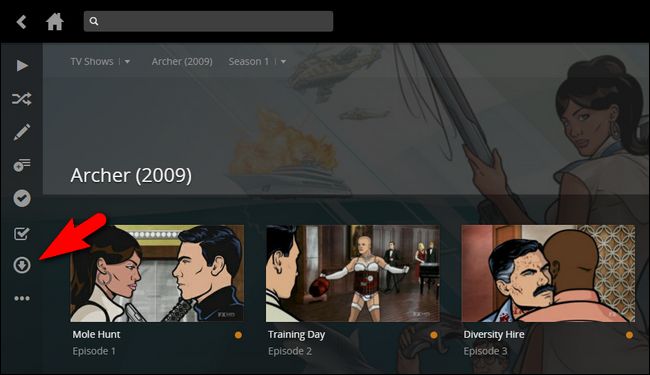
Jums tiks piedāvāts izvēlēties galamērķi. Zemāk uzskaitītie galamērķi ir derīgi mūsu konkrētā konta galamērķi. “IPhone” ir mans personīgais tālrunis un vienīgā ierīce, kurā man šobrīd ir instalēta mobilā lietotne Plex. Iespējams, redzēsit citas šeit uzskaitītās iespējas, piemēram, “Carl’s iPhone”, “Tim’s Nexus 7” vai “Win10” atkarībā no tā, kādās ierīcēs ir instalēta lietotne Plex un kādi ir viņu vārdi. (Mākoņu sinhronizācija ir pilnīgi atsevišķa funkcija, un tā ir paredzēta, lai sinhronizētu jūsu saturu ar mākoņdatošanas krātuves nodrošinātāju; pagaidām to ignorēsim.)

Pēc mērķa ierīces jums tiks piedāvātsveikt nelielu izvēli par sinhronizācijas darbību, kā redzams zemāk. Lielākais jūsu izvēles spēks, pirmkārt, būs ierīcē pieejamā krātuve, kā arī tās ekrāna izmērs. Apskatīsim, kā šīs lietas ietekmē individuālo izvēli.

Pirmā izvēle ir, ko nosaukt par sinhronizāciju(parasti jūs vienkārši to atstājat, piemēram, “TV šovs - sezona”, bet, ja veidojat vairākus sinhronizācijas noteikumus dažādām ierīcēm, ieteicams tos nosaukt par “TV šovu - sezonu - iPad”, lai norādītu, ka iestatījumi ir optimizēti. iPad).
Lai novērstu, varat arī norādīt “Tikai neskatīts”tas sinhronizē jau redzētās epizodes, un jūs varat iestatīt ierobežojumu X vienumu skaitam (piemēram, sinhronizēt tikai nākamās 3, 5 vai neatkarīgi no epizožu skaita). Abas šīs metodes ir noderīgas, ja vēlaties kontrolēt uzglabāšanas prasības.
Noderīgs ir arī redzētais atskaņošanas kvalitātes iestatījumsšeit iestatīts uz “2 Mbps, 720p”. Ja kopējat failus uz klēpjdatoru vai jauku lielu planšetdatoru, iespējams, vēlēsities upurēt vietu, lai veiktu augstākas kvalitātes 1080p reklāmguvumu, bet, ja tālruņa ekrānā skatāties sitcomus, jūs iespējams, vēlaties ietaupīt vietu uz 720p vai pat 480p. Kad esat izdarījis atlasi, noklikšķiniet uz “Sinhronizēt”.

Plex paziņos, ka sinhronizācijas procesam irsākās. Ja noklikšķināsit uz saites “šeit”, tā nonāks sinhronizācijas rindā, kur tiks parādīts vispārīgs pārkodēšanas un sinhronizācijas procesa pārskats - varat noklikšķināt uz ieraksta, lai iegūtu sīkāku skatu, ja vēlaties, vai vienkārši pagaidiet to.

Kamēr tas čīkst, dodieties uz vietnimobilo lietotni, lai sāktu sinhronizācijas procesu: lai gan process ir gandrīz pilnīgi automātisks, tas nenotiks, ja vien ierīcē neatvērsit lietojumprogrammu.
Jūsu ierīcē - mēs izmantojam mūsu iPhone - palaistpieteikums. Pēc noklusējuma jūs tiksit piesaistīts noklusējuma multivides serverim (mūsu gadījumā “plexmediaserver_1”, jo acīmredzami mums ir nojauta par radošajiem nosaukumiem). Noklikšķiniet uz izvēlnes pogas stūrī.

Izvēlnē noklikšķiniet uz “Sync”. Sinhronizācijas procesam lielākoties jānotiek automātiski brīdī, kad atverat lietotni (varat redzēt, ka mūsu ierīce jau sinhronizē). Ja sinhronizācija tomēr nesākas, varat nākt šeit, lai to sāktu manuāli.

Sinhronizācijas izvēlnē redzēsit, ka mūsu sinhronizācija,kamēr tas jau ir sākts, joprojām turpinās (ja tas vēl nebūtu sācies, mēs varētu noklikšķināt uz pelēkās pogas “sync”, lai to sāktu. Šeit abiem varam noklikšķināt uz sinhronizācijas kārtulu “Archer (2009) - 1. sezona”). pārbaudiet progresu un veiciet izmaiņas.

Šeit mēs redzam ne tikai sinhronizācijas opcijas, kuras iestatām serverī (kuras mēs šeit varam mainīt), bet arī nolietotu to, kuras epizodes tiek sinhronizētas jau ierīcē un kuras notiek.

1. sērija jau ir ierīcē, tāpēc rādīsimkā piekļūt sinhronizētam multividei. Vienkārši izejiet no izvēlnēm atpakaļ uz galveno ekrānu un pēc tam augšējā stūrī pieskarieties servera nosaukumam, lai mainītu atrašanās vietas.
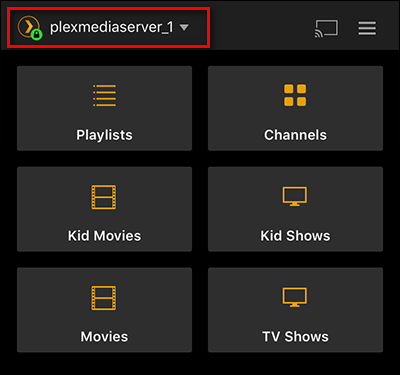
Atlasiet vietējo ierīci, šajā gadījumā “iPhone”.

Tagad jūs pārlūkosit vietējo ierīci, nevis serveri, un visi sinhronizētie multivides materiāli (mūsu gadījumā TV šovi, kā redzams zemāk) parādīsies multivides izvēlnē.

Programmā varat pārvietoties tāpat kājūs it kā būtu izveidojis savienojumu ar mājas serveri: multividei būs tāds pats izkārtojums, tās pašas izvēlnes un vieni un tie paši metadati ar nelielu (bet svarīgu) atšķirību, ka tie tiek glabāti tieši jūsu ierīcē, nevis serverī.

Tas ir viss, kas tam ir. Neatkarīgi no tā, vai izmantojat vecās skolas lejupielādes funkciju, lai tikai kaut ko paņemtu savā attālajā ierīcē, vai arī baudāt augstākās sinhronizācijas funkcijas ērtības, ierīcēs ir viegli saglabāt svaigu multividi, lai jūs varētu baudīt skatīšanos bezsaistē lai arī kur tu būtu.








